PDF in TEIXML konvertieren
Konvertieren Sie PDF dokumente in das TEIXML Format, bearbeiten und optimieren Sie dokumente online und kostenlos.

Das Portable Document Format (PDF) ist eine Dateierweiterung, die 1993 von Adobe Systems entwickelt wurde, um den Dokumentenaustausch über verschiedene Systeme hinweg zu erleichtern. PDFs bewahren die Formatierung der Quelldokumente, was sie ideal für die konsistente Weitergabe von Texten, Bildern und Grafiken macht. Häufig verwendet für Formulare, Handbücher, E-Books und Berichte, sind PDF-Dateien plattformunabhängig und gewährleisten, dass der Inhalt auf verschiedenen Geräten und Betriebssystemen gleich aussieht. Diese Vielseitigkeit hat ihren Status als Standard im digitalen Dokumentationsbereich gefestigt, wodurch die Kompatibilität und Sicherheit beim Dateiaustausch verbessert wird.
Die TEIXML-Dateierweiterung bezieht sich auf die Text Encoding Initiative XML (TEI XML), ein standardisiertes Format zur Kodierung von Texten in den Geistes- und Sozialwissenschaften. Entwickelt in den 1980er Jahren, erleichtert TEI XML die digitale Darstellung von Texten und ermöglicht detailliertes Markup von strukturellen, semantischen und darstellerischen Merkmalen. Es wird häufig zur Erstellung und Verbreitung digitaler Editionen von Texten verwendet und gewährleistet Interoperabilität und Erhaltung. TEI XML ist eine Anwendung von Extensible Markup Language (XML), die ein flexibles und robustes Framework für die Textkodierung bietet.
Wählen Sie die PDF dokument aus, die Sie konvertieren möchten.
Wählen Sie ein beliebiges PDF-zu-TEIXML-Tool aus, wenn Sie Ihre PDF-Datei bearbeiten müssen, und klicken Sie dann auf die Schaltfläche Konvertieren.
Nachdem die Konvertierung abgeschlossen ist, klicken Sie auf die Schaltfläche Herunterladen, um Ihre TEIXML markup-dokument zu erhalten.
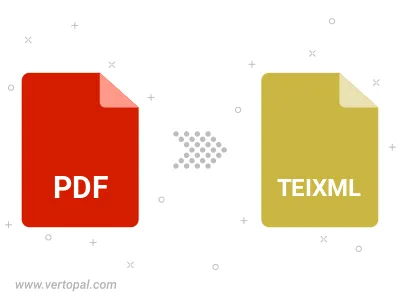
Konvertieren Sie ein passwortgeschütztes PDF in TEIXML.
Befolgen Sie die unten stehenden Schritte, wenn Sie Vertopal CLI auf Ihrem macOS-System installiert haben.
cd zum PDF-Dateiort oder fügen Sie den Pfad zu Ihrer Eingabedatei hinzu.Befolgen Sie die unten stehenden Schritte, wenn Sie Vertopal CLI auf Ihrem Windows-System installiert haben.
cd zum PDF-Dateiort oder fügen Sie den Pfad zu Ihrer Eingabedatei hinzu.Befolgen Sie die unten stehenden Schritte, wenn Sie Vertopal CLI auf Ihrem Linux-System installiert haben.
cd zum PDF-Dateiort oder fügen Sie den Pfad zu Ihrer Eingabedatei hinzu.